Автор статьи: Евгений
Палитра >Navigator (Навигатор) управляет масштабированием изображения и его перемещением в рабочем окне документа.
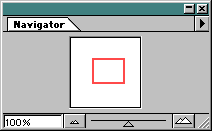
В центре палитры находится управляющее окошко навигатора с прямоугольной рамкой красного цвета. В этом окошке дается в уменьшенном виде изображение активного документа. Красная рамка выделяет ту часть изображения, которую вы видите в рабочем окне документа. Поместив указатель мыши при нажатой кнопке внутрь рамки, последнюю можно перемещать по всему окну навигатора. Синхронно с этим будет перемещаться и та часть активного изображения, которая отображается в окне документа.
Таким образом, первой функцией навигатора является управление процессом перемещения документа в рабочем окне при его частичном отображении на экране. Аналогичную функцию выполняют полосы прокрутки окна и инструмент Hand ( ) (Рука). Однако пользоваться навигатором удобнее, поскольку в этом случае вы видите все изображение и на его фоне выбираете ту область, которая будет обрабатываться в рабочем окне.
) (Рука). Однако пользоваться навигатором удобнее, поскольку в этом случае вы видите все изображение и на его фоне выбираете ту область, которая будет обрабатываться в рабочем окне.
Вторая задача, которую решает навигатор, заключается в изменении масштаба отображения активного изображения на экране. Регулировка масштаба осуществляется с помощью слайдера и двух кнопок, расположенных в нижней части палитры.
Перемещая бегунок слайдера вправо, вы плавно увеличиваете масштаб, влево — уменьшаете его. При щелчке на одной из кнопок, находящихся по краям слайдера, масштаб изображения меняется дискретно. Это, естественно, приводит и к изменению размера красной рамки, окаймляющей видимую часть изображения. Если изображение в рабочем окне помещается полностью, то в окошке навигатора красная рамка будет располагаться по периметру уменьшенной его копии. Информация о текущем масштабе (в процентах) выводится в левом нижнем углу палитры навигатора. Поле, в котором отображается масштаб, редактируется. Сюда можно ввести любое другое значение и, нажав клавишу [Enter], отобразить активный документ в этом масштабе.
При необходимости поменять цвет рамки управляющего окошка палитры откройте меню палитры, щелкнув на кнопке со значком черного треугольника, и задайте команду Palette Options… (Параметры палитры…).
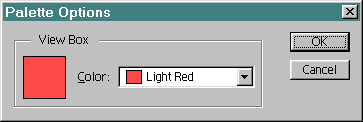
На экране откроется одноименное диалоговое окно, в котором вы можете указать новый цвет рамки.